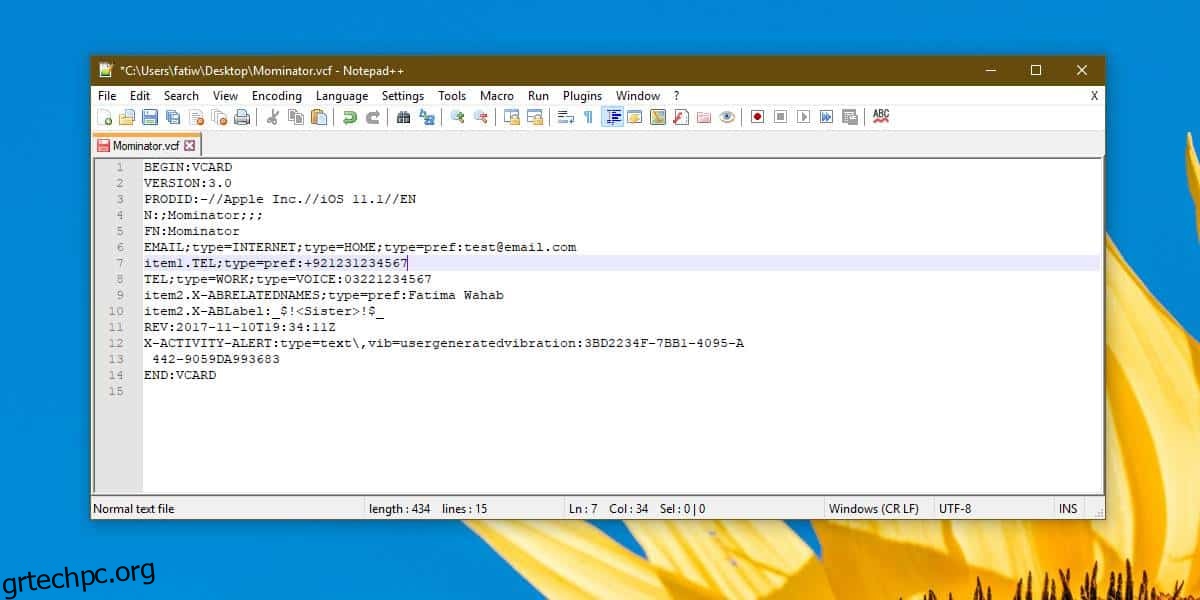Οι εφαρμογές και οι υπηρεσίες ηλεκτρονικού ταχυδρομείου και οι εφαρμογές ανταλλαγής μηνυμάτων μπορούν να διατηρούν μια λίστα με τα άτομα στα οποία στέλνετε συχνά μηνύματα. Οι περισσότερες εφαρμογές και υπηρεσίες σάς επιτρέπουν να εξάγετε αυτά τα άτομα, π.χ., τις επαφές σας και μπορείτε επίσης να τα εισάγετε από άλλες εφαρμογές και υπηρεσίες. Υπάρχουν πολλές εφαρμογές email και μηνυμάτων και δεν συνδέονται όλες μεταξύ τους. Γι’ αυτό οι επαφές εξάγονται και εισάγονται ως αρχεία VCF. Οι εφαρμογές ηλεκτρονικού ταχυδρομείου και ανταλλαγής μηνυμάτων μπορούν να επεξεργάζονται αρχεία VCF, ωστόσο εάν θέλετε να επεξεργαστείτε ένα αρχείο VCF χωρίς εφαρμογή email ή μηνυμάτων, μπορείτε να το κάνετε με ορισμένους περιορισμούς.
Επεξεργασία αρχείου VCF
Μπορείτε να χρησιμοποιήσετε σχεδόν οποιοδήποτε πρόγραμμα επεξεργασίας κειμένου για να επεξεργαστείτε ένα αρχείο VCF. Για να ανοίξετε το αρχείο στα Windows 10, κάντε δεξί κλικ σε αυτό και επιλέξτε την επιλογή Άνοιγμα με. Επιλέξτε Σημειωματάριο από τη λίστα εφαρμογών ή αν προτιμάτε μια πολύ πιο καθαρή διεπαφή για την επεξεργασία του αρχείου VCF, μπορείτε να χρησιμοποιήσετε το Σημειωματάριο++.
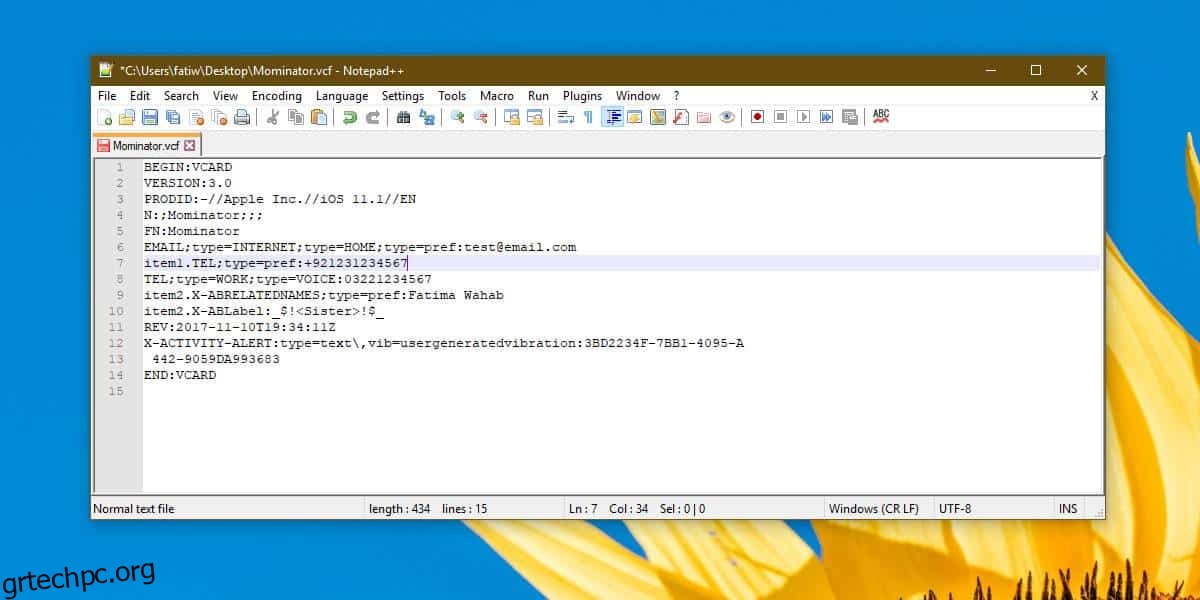
Τα περιεχόμενα του αρχείου VCF θα διαφέρουν ανάλογα με την εφαρμογή ή την υπηρεσία ή τη συσκευή στην οποία δημιουργήθηκε η επαφή. Για παράδειγμα, τα περιεχόμενα ενός αρχείου VCF για μια επαφή που έχει εξαχθεί από το iCloud φαίνονται στο παρακάτω στιγμιότυπο οθόνης. Η επαφή δημιουργήθηκε αρχικά σε ένα iPhone και γι’ αυτό βλέπετε την Apple Inc./iOS 11.1//EN στο αρχείο.
Σημείωση: Ορισμένες πληροφορίες έχουν υποστεί επεξεργασία για την προστασία του απορρήτου.
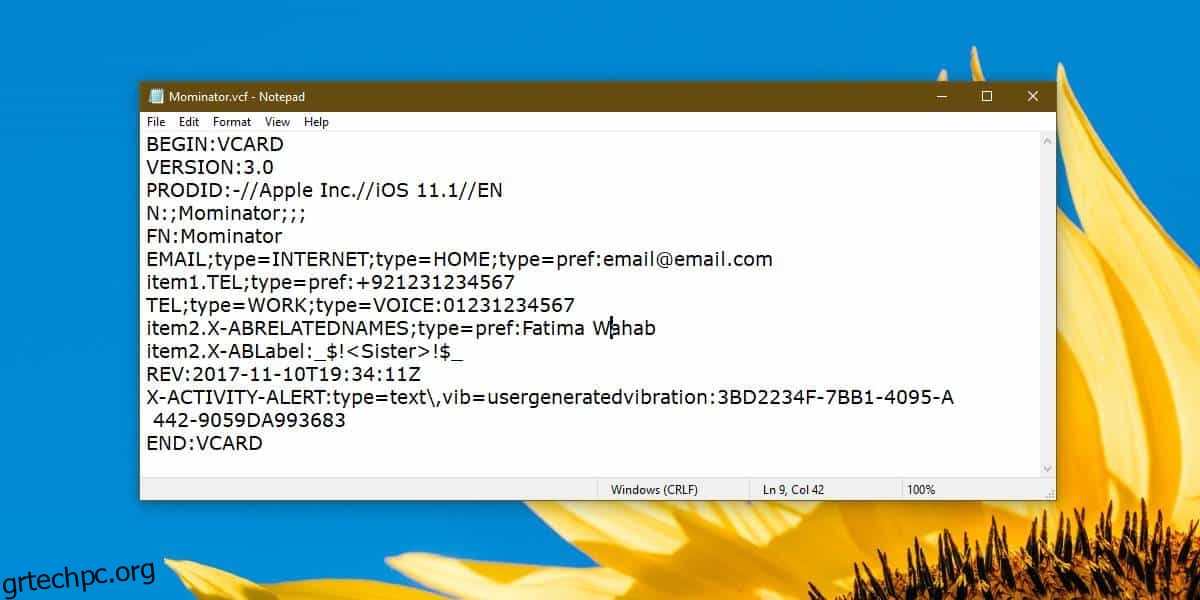
Εάν πρέπει να αλλάξετε τον αριθμό τηλεφώνου, το όνομα ή το email, μπορείτε εύκολα να βρείτε αυτά τα πεδία στο αρχείο. Υπάρχουν ορισμένες πληροφορίες που δεν θα μπορείτε να επεξεργαστείτε, για παράδειγμα, στα περιεχόμενα του αρχείου παραπάνω, μπορείτε να δείτε ότι υπάρχει ένα πεδίο που ονομάζεται “X-Activity-Alert” που προορίζεται για μια προσαρμοσμένη ειδοποίηση που έχει ρυθμιστεί για την επαφή σε iPhone. Δεν είναι δυνατή η επεξεργασία αυτού του πεδίου και δεν θα υπάρχει στο αρχείο VCF για μια επαφή που έχει εξαχθεί από το Gmail.
Αφού επεξεργαστείτε το αρχείο, μπορείτε απλώς να αποθηκεύσετε την αλλαγή με τη συντόμευση πληκτρολογίου Ctrl+S. Αυτό λειτουργεί μόνο για πληροφορίες που βασίζονται σε κείμενο, π.χ. ονόματα, και αριθμούς τηλεφώνου κ.λπ. Τα αρχεία VCF περιέχουν επίσης εικόνες, π.χ. φωτογραφίες προφίλ και αυτό δεν είναι κάτι που μπορείτε να επεξεργαστείτε με οποιοδήποτε πρόγραμμα επεξεργασίας κειμένου. Εάν αυτό που ουσιαστικά θέλετε να επεξεργαστείτε είναι η εικόνα που έχει αποθηκευτεί για μια επαφή, θα πρέπει να περάσετε από μια εφαρμογή ηλεκτρονικού ταχυδρομείου όπως το Outlook ή μια υπηρεσία όπως το Gmail Επαφές που διαθέτει διεπαφή για την επεξεργασία του συγκεκριμένου πεδίου. Τόσο οι εφαρμογές/υπηρεσίες για κινητά όσο και για επιτραπέζιους υπολογιστές θα κάνουν, αλλά εφόσον έχετε να κάνετε με ένα αρχείο VCF, είναι πιο εύκολο να το εισαγάγετε στον υπολογιστή σας.
Εάν επεξεργάζεστε ένα αρχείο VCF, θα πρέπει να προσέχετε τον τρόπο συγχρονισμού των πληροφοριών. Οι περισσότερες υπηρεσίες και εφαρμογές συγχρονίζουν τις επαφές κάπου στο διαδίκτυο, έτσι ώστε οι τροποποιήσεις να μπορούν να αντικατασταθούν.